Windows 10, Telefonunuz adlı bir uygulama ile birlikte gelir. Bu uygulama, telefonunuzdan PC'nize mesajları, bildirimleri ve daha fazlasını senkronize edebilir.
Telefonunuz bir Android telefonla, bir iPhone'dan daha iyi çalışır. Bir iPhone ile her türlü sınırlamaya girer. Oldukça göze çarpan bir sınırlama, bir iPhone'unuz varsa, Telefonunuz uygulaması aracılığıyla PC'nizde iMessage gönderemez/alamazsınız.
Bir bilgisayarda iMessage göndermek ve almak imkansız değildir. Aslında, işi yapabilen bir Dell uygulaması var.
Windows 10'da iMessage gönderme ve alma
Windows 10'da iMessage göndermek ve almak için şunlara ihtiyacınız vardır;
- Windows 10'da Dell Mobile Connect uygulaması.
- iPhone'unuzdaki Dell Mobile Connect uygulaması.
- iMessages, iPhone'unuzda kurulur ve bir telefon numarası aracılığıyla etkinleştirilir.
1. Windows 10'da Dell Mobile Connect uygulamasını edinin
Windows 10 için Dell Mobile Connect uygulaması Microsoft Store'da mevcuttur, ancak bunu yalnızca belirli aygıtlara yükleyebilirsiniz. Desteklenmeyen cihazlara yüklemek için aşağıdaki adımları izleyin.
- Tarayıcınızda Dell Mobile Connect uygulama sayfasını ziyaret edin .
- Sağ üstte, Oturum Aç'ı tıklayın.
- Giriş yapın Windows 10 PC'de kullandığınız hesabın ve Microsoft Store.
- İmzaladıktan sonra , Al düğmesinin yanındaki daha fazla seçenek düğmesini tıklayın.
- SELEC Sepete ekle menüden.
- Ödeme'yi tıklayın .
- Satın alma işlemini tarayıcıda tamamlayın ve 'Siparişiniz için teşekkür ederiz' sayfasını görene kadar Microsoft Store'u açmayın.
- Windows 10 PC'nizde Microsoft Store uygulamasını açın .
- Profil resminizi tıklayın .
- Kitaplığım'ı seçin .
- Uygulamalarınızın listesinde Dell Mobile Connect'i arayın .
- Yükle'yi tıklayın .
- Dell Mobile Connect yüklenecek.
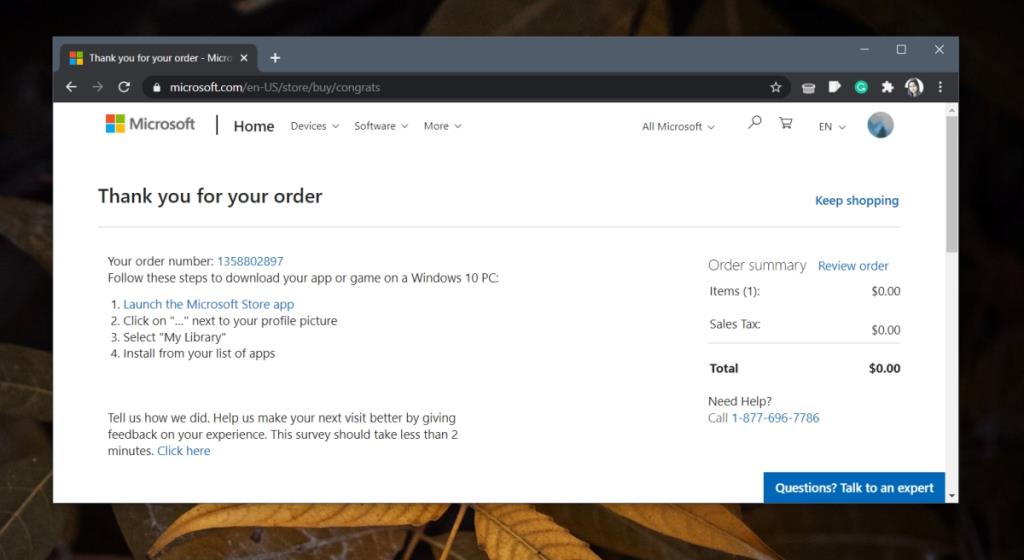
2. Dell Mobile Connect'i kurun
Artık Dell Mobile Connect'i yüklediğinize göre, işin zor kısmı bitti. iPhone'unuzu ve Windows 10 PC'nizi bağlamak için bu adımları izleyin.
- iPhone'unuza Dell Mobile Connect uygulamasını yükleyin .
- iPhone'unuzda Bluetooth'u açın .
- Windows 10 sisteminizde Bluetooth'u açın .
- iPhone ve Windows 10 sisteminizde Intell Dell Mobile Connect uygulamasını açın .
- Uygulamanın telefonunuzda gösterdiği kodu Windows 10 sisteminizdeki uygulamaya girin.
- Masaüstündeki ekran talimatlarını izleyin ve telefonunuzu onunla çalışacak şekilde ayarlayın.
- Devam ederken Dell Mobile Connect uygulamasına iPhone'unuzda ihtiyaç duyduğu izinleri verin.
- Kurulum tamamlandığında, Dell Connect sürücülerini yüklemenizi isteyen bir istem göreceksiniz .
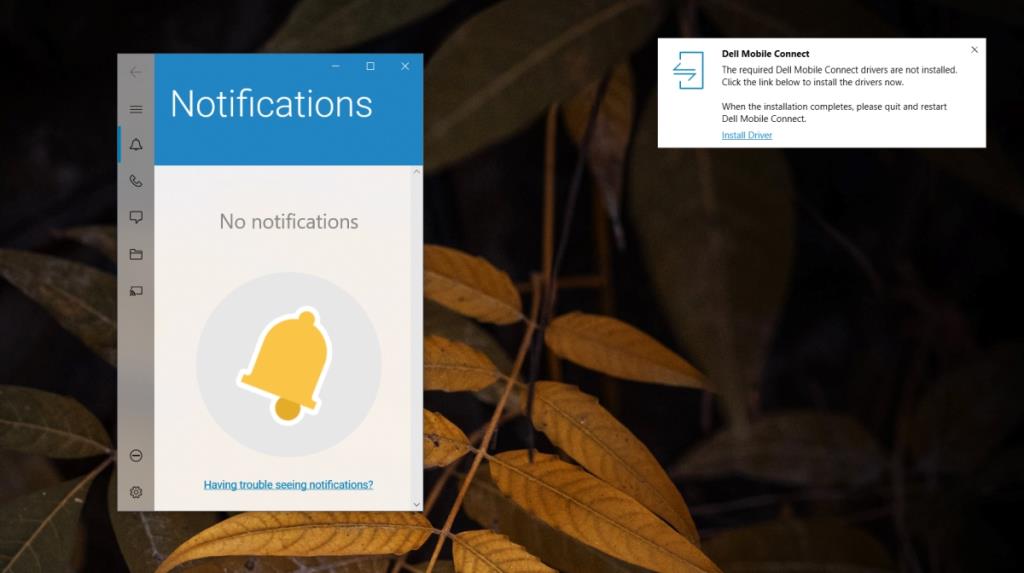
- Sürücüleri indirmek için tıklayın .
- Sürücüleri yükleyin.
- Windows 10 sisteminizde Dell Mobile Connect'i yeniden başlatın ve telefonunuzun bağlanmasını bekleyin.
- Senin üzerinde iPhone açmak Ayarlar uygulamasını.
- Bluetooth'a dokunun .
- Masaüstünüzün adının yanındaki 'i'ye dokunun .
- Bildirimler ve Kişiler anahtarını etkinleştirin .
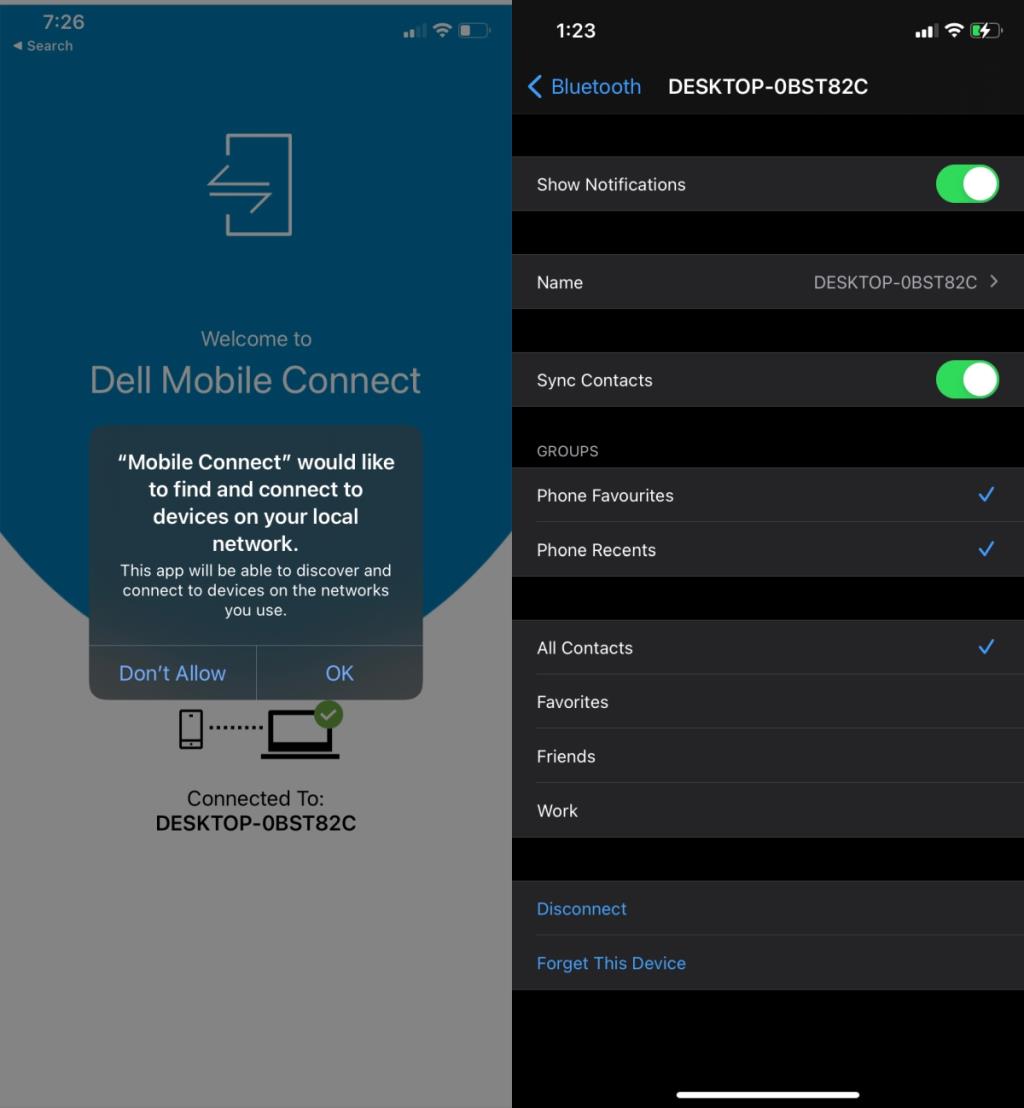
3. iMessage Gönder/Al
Dell Mobile Connect uygulaması, telefonunuzdan SMS ve iMessage gönderip alabilir.
- Masaüstünüzde Dell Mobile Connect'i açın .
- Git mesajlar sekmesine.
- Yeni bir mesaj dizisi başlatmak için artı düğmesine tıklayın .
- Bir kişi seçin.
- Bir mesaj oluşturun ve gönderin.
- Kişinin iMessage kurulumu varsa, mesaj bir iMessage olarak gönderilir.
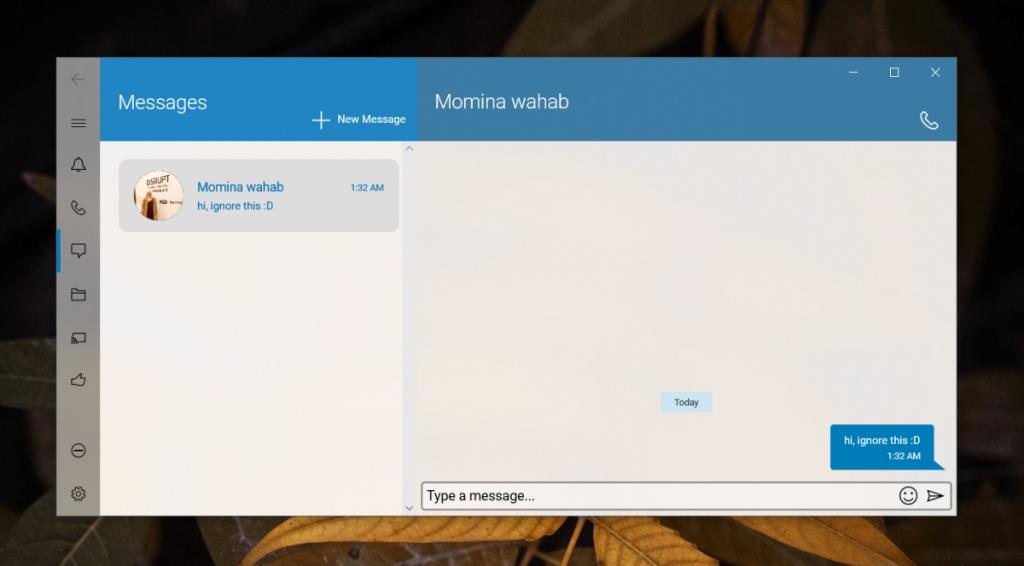
Not: Ayrıca Dell Mobile Connect aracılığıyla telefon aramaları alabilir ve telefonunuzda bildirimleri görüntüleyebilirsiniz.
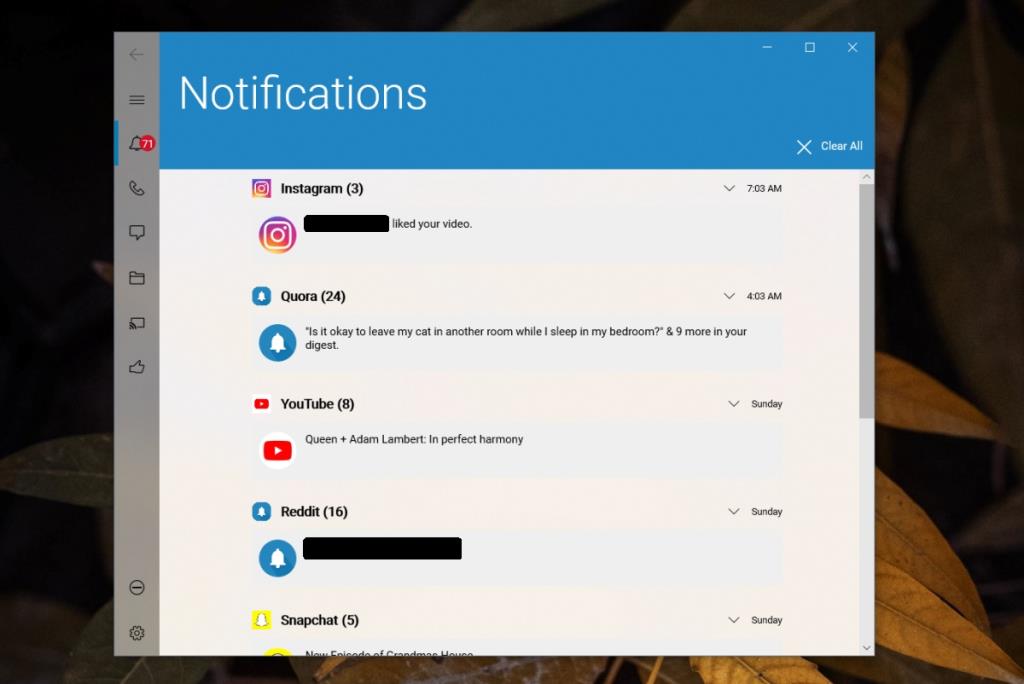
sınırlamalar
Dell Mobile Connect için bazı sınırlamalar vardır.
- Yalnızca bir telefon numarası üzerinden mesaj (SMS veya iMessage) gönderebilir/alabilir, yani bir e-posta adresi aracılığıyla iMessage kullanan kişilere mesaj gönderilemez.
- Uygulama, mesajlaşma geçmişini yüklemez.
- Bildirim geçmişinin yüklenmesi biraz yavaş.
Uygulama bağlantı sorunları
Uygulama telefonunuza bağlanmıyorsa veya iPhone'u Windows 10 sisteminizle eşleştirmede sorun yaşıyorsanız, bu sorun giderme adımlarını deneyin ve uygulamaya ihtiyaç duyduğu tüm izinleri verdiğinizden emin olun.
![USB Sürücüsü İçin Otomatik Yedekleme Yazılımı [Windows] USB Sürücüsü İçin Otomatik Yedekleme Yazılımı [Windows]](https://tips.webtech360.com/resources8/r252/image-4071-0829093733946.jpg)
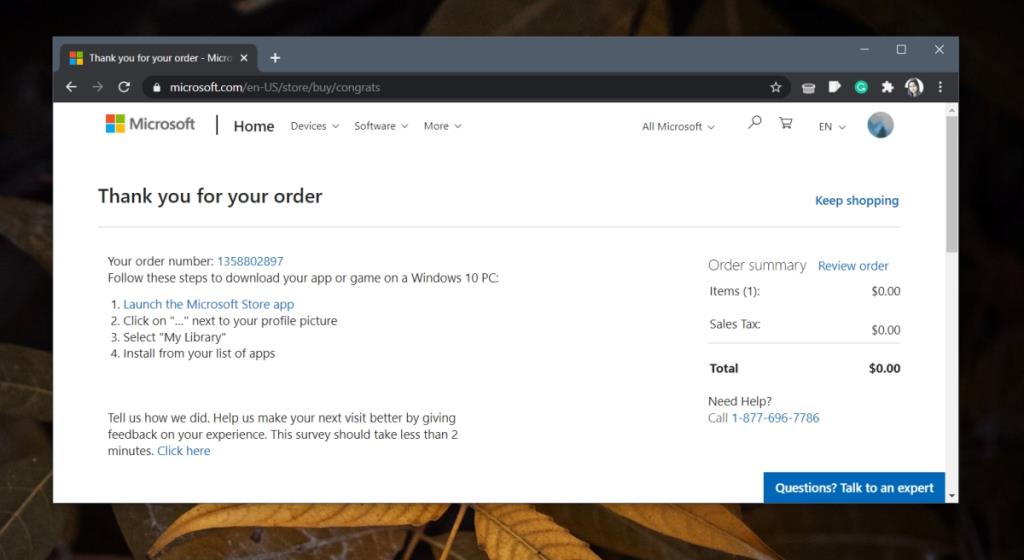
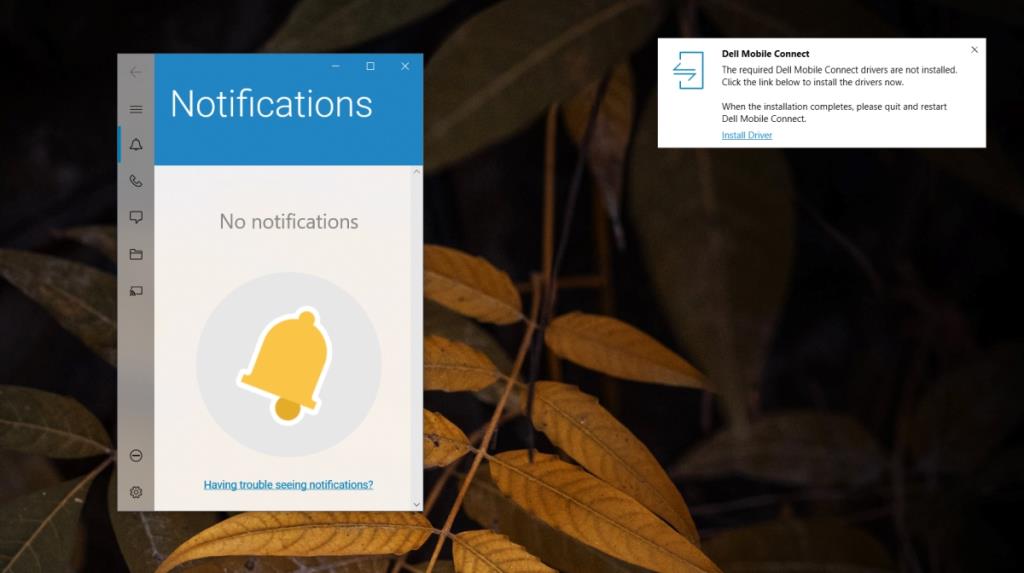
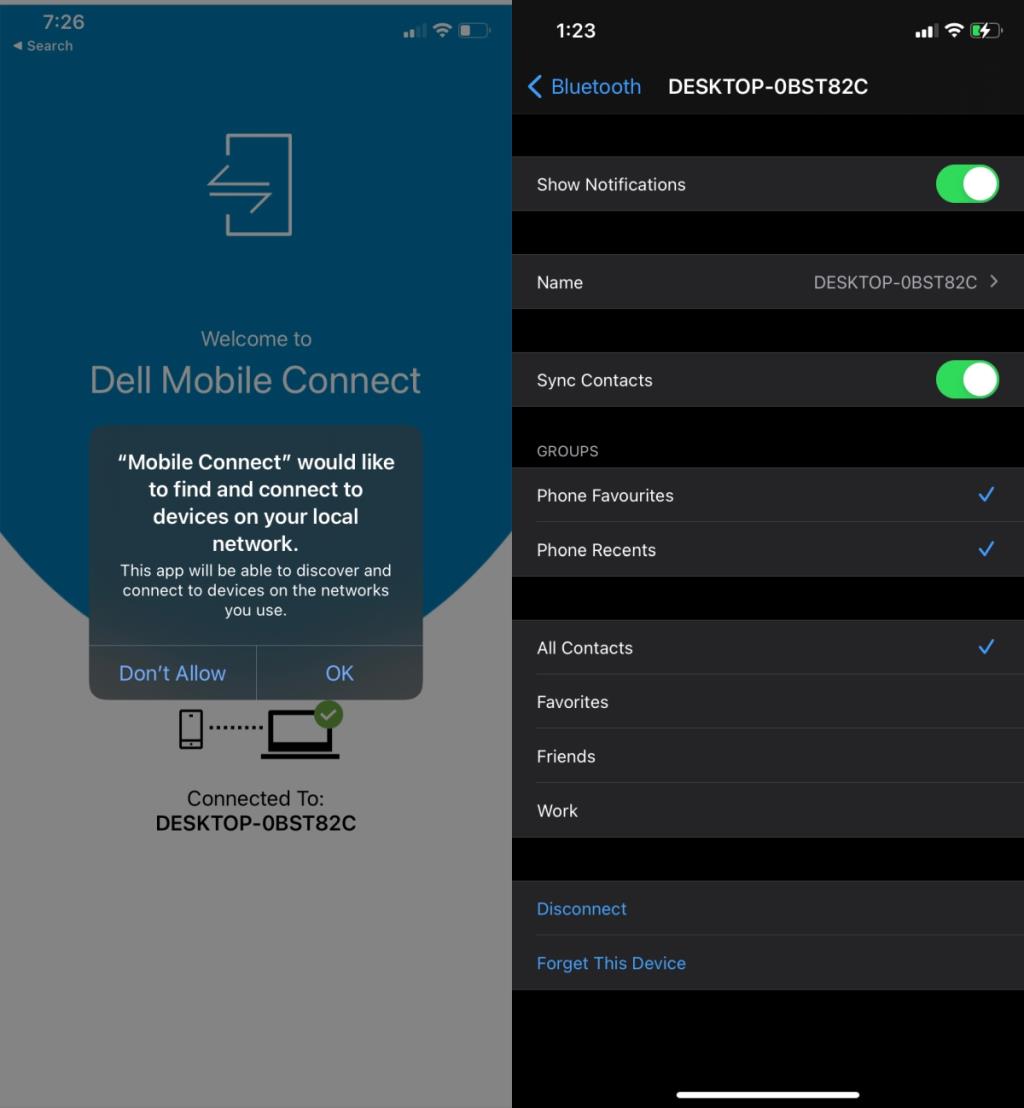
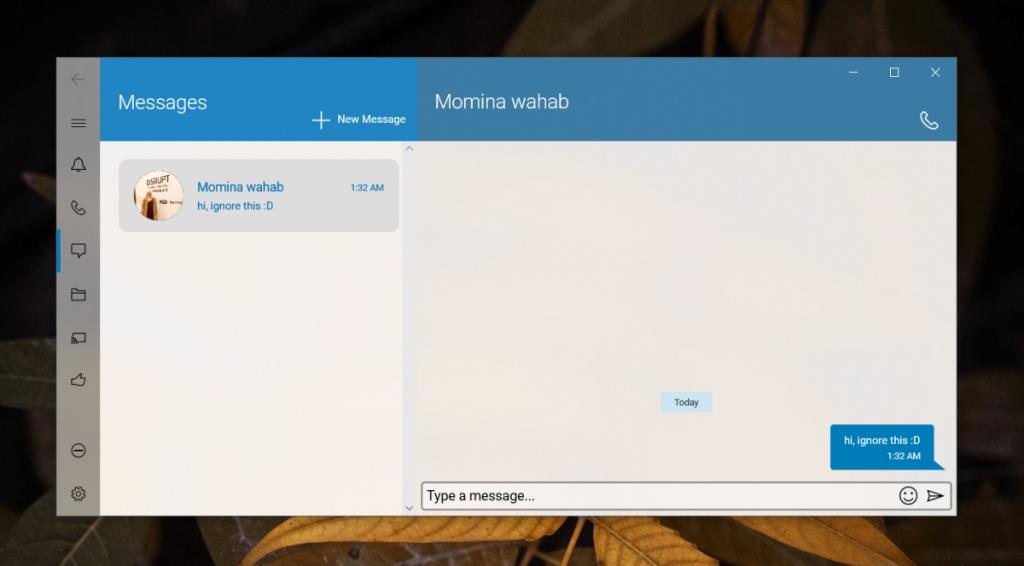
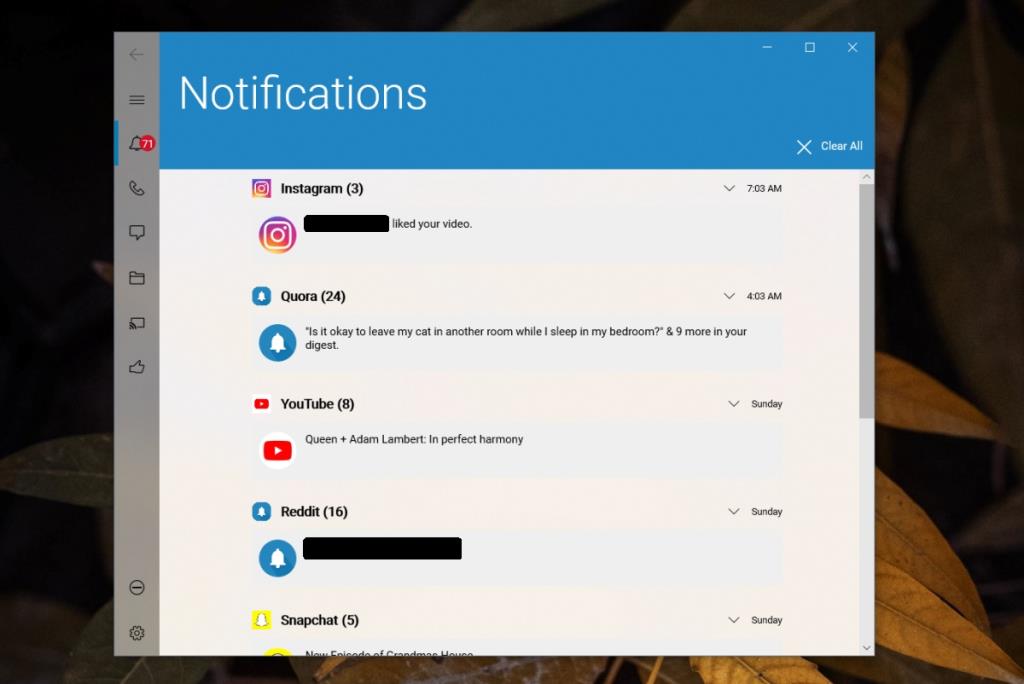

![Boot Camp Kullanarak Mace Windows Nasıl Kurulur [Kılavuz] Boot Camp Kullanarak Mace Windows Nasıl Kurulur [Kılavuz]](https://tips.webtech360.com/resources8/r252/image-9806-0829094650349.jpg)

![Dosya Türünü, Otomatik Oynatmayı ve Varsayılan Program Ayarlarını Düzenle [Windows 7/Vista] Dosya Türünü, Otomatik Oynatmayı ve Varsayılan Program Ayarlarını Düzenle [Windows 7/Vista]](https://tips.webtech360.com/resources8/r252/image-5457-0829093416584.jpg)

![SSD Sürücüsünü Optimize Etmek İçin Ayarlama [Windows] SSD Sürücüsünü Optimize Etmek İçin Ayarlama [Windows]](https://tips.webtech360.com/resources8/r252/image-2143-0829093415212.jpg)


